- Hoy:
- Partidos de hoy
- Universitario vs Barcelona SC
- Real Madrid vs Mallorca
- Sporting Cristal
- Alianza Lima
- Copa Libertadores
- Liga Peruana de Vóley
- Estadio Los Olivos
WhatsApp: ¿Cómo cambiar el tono de mensajes y llamada desde la aplicación?
La aplicación de mensajería instantánea te permite personalizar el sonido de notificación de un contacto que te envía un mensaje.
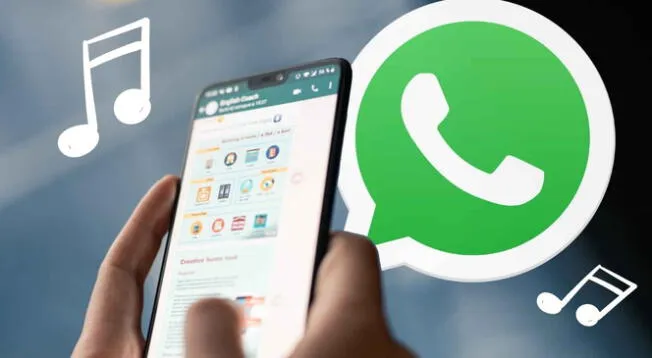
WhatsApp tiene millones de usuarios alrededor del mundo y cada cierto tiempo presenta nuevas actualizaciones para hacer más atractiva la aplicación; sin embargo, existen muchos secretos que aún la gente no conoce, como personalizar el tono de mensajes y llamadas de la app.
- WhatsApp: ¿Cómo ver estados sin que tus contactos se enteren?
- WhatsApp: ¿Cómo saber quién te escribe sin ver tu teléfono móvil?
- WhatsApp: ¿Cómo enviar un mensaje sin aparecer en línea?
- WhatsApp: ¿Cómo activar un widget de la aplicación en Android?
Asimismo, esta función te permite establecer un tono diferente a cada contacto para así identificar a través de las notificaciones quien te envía un mensaje o llamada y se puede instalar tanto para Android como en iOS de iPhone.
Es importante mencionar que, la aplicación de mensajería instantánea presenta diferentes procesos para usuarios de Android y iOS, por eso te enseñaremos ambos pasos:
¿Cómo cambiar tono de llamadas y mensajes en Android?
En Android, lo primero que debes realizar es hacer clic en el icono de tres puntos que tienes arriba a la derecha, al lado de la lupa de WhatsApp. Esto te permitirá ingresar a un menú en donde deberás escoger 'Ajustes' para entrar en la configuración de la app.
Una vez en la pantalla de Ajustes, tienes que pulsar la opción 'Notificaciones' para modificar todo lo relacionado a las notificaciones que da la aplicación.
Como último paso, ve a sección de 'Mensajes' en donde puedes pulsar en 'Tono de notificación' y tendrás acceso a una lista de opciones que puedes ir probando ya que también puedes seleccionar archivos de música que tienes en tu dispositivo.
WhatsApp te permite personalizar el sonido de las notificaciones en tu dispositivo.¿Cómo cambiar el tono de llamadas y mensajes en iOS?
En iOS, debes encontrarte en la pantalla principales para pulsar en la opción 'Configuración' que se encuentra en la parte inferior derecha de la pantalla. Luego dirígete a la sección de 'Notificaciones' para modificar todo lo relacionado a las notificaciones que emite la aplicación móvil.
Dentro del menú de notificaciones, ahora ingresa a 'Mensajes', desde allí puedes pulsar la opción Sonido para tener acceso a las secciones de Notificaciones de 'Mensajes' y 'Notificaciones de Grupo'. Al igual que en Android, tendrás acceso a una lista de sonidos que puedes ir activando para escucharlos y dar guardar.
Personaliza sonidos de un contacto en WhatsApp
El primer paso es ir a la conversación del contacto que deseas modificar su sonido de notificación en WhatsApp y pulsar el ícono de los tres puntos que tienes arriba a la derecha para desplegar el menú de opciones.
Luego de cumplir estos pasos, deberás pulsar sobre la opción 'Ver Contacto' que tienes en primer lugar y te llevará al perfil del contacto seleccionado. Como tercer paso, tienes que seleccionar la opción 'Notificaciones' personalizadas para activarla y tener acceso a modificar el tono de notificaciones, así como la vibración o la luz led del contacto.
Pasos para ver estados de WhatsApp sin que se den cuenta
Para revisar los estados de tus contactos sin que ellos vean la notificación de "visto", solo sigue los siguientes pasos:
- Ingresa a la aplicación de WhatsApp
- Seleccionar configuración (Tres puntos)
- Elige la opción de ajustes
- Busca la opción Cuenta
- Luego pulsa la opción Privacidad
- Desactiva Confirmaciones de lectura y listo
Recuerda que, tras aplicar esta opción también desactivarás el ‘doble check azul’ o ‘palomitas azules’ que confirman la lectura de un mensaje.
Para más información sobre WhatsApp visita Líbero.pe










